Videoövervakning, som ofta är förknippad med bankrånande och 7-11-talet, är inte bara för återförsäljare. Tack vare smutsiga appar som iCam kan alla med en dator och smartphone skapa egen videoövervakning med liten ansträngning och utan att bryta banken.
När du är på semester, reser till jobbet eller vill installera barnövervakning, erbjuder iCam verktygen för att sätta datorns webbkamera (eller en IP-kamera) in i en övervakningskamera som du kan övervaka fjärran med din smartphone eller surfplatta.
Du spenderar totalt $ 5 och får tillgång till funktioner som rörelsedetektering, övervakning av flera kameror, ljudsändning och till och med pan-tilt-kontroll för valda IP-kameror (mer om det nedan.)
För att komma igång, titta på videoguiden eller följ instruktionerna nedan.

Steg 1: Ställ in iCam på din dator (er)
Gå till //skjm.com/icam/support.php och ladda ner iCamSource för Mac eller PC. När du har installerat startar du programmet och väljer din webbkamera från rullgardinsmenyn bredvid Videokälla. Skapa sedan ett säkert användarnamn och lösenord. Använd en som du kommer ihåg, men se till att den är säker så att ingen, särskilt vänner och familj, kan spricka den.
Slutligen klickar du på Start. Om iCam frågar, ge det åtkomst via din brandvägg. Upprepa denna installation för varje dator med en webbkamera du vill använda för övervakning.
Om du vill ha fler kameror för övervakning utan större delen av en bärbar dator eller en stationär dator, överväg att köpa en IP-webbkamera (kolla in iCams rekommendationer). Dessa är fristående webbkameror som kan ansluta till Wi-Fi för att strömma övervakning, och kan panoreras och lutas med din telefon eller surfplatta. Här är installationsanvisningarna för användning av en IP-kamera med iCam.
Steg 2: Installera iCam på din Android- eller iOS-enhet
När kamerorna är inställda är du redo att starta fjärrövervakningen med din mobila enhet. För att komma igång får du appen för Android (Play Store-länken) eller iOS (länk till App Store).
När du startar iCam-appen för första gången frågar den dig om du vill ta emot push-meddelanden när den upptäcker rörelse. Aktivera eller inaktivera meddelanden baserat på dina inställningar. Mitt råd är att börja med att möjliggöra rörelseanmälningar, bara inaktivera dem om du inser att det är onödigt eller popuperna kommer för ofta
Logga sedan in med användarnamnet och lösenordet du valde i steg 1, så ser du övervakningskameror på skärmen.
Vänligen notera:
- För att denna inställning ska fungera måste datorerna du använder som övervakningskameror förbli på och anslutna till Internet.
- Eftersom stillbilderna iCam registrerar när det upptäcker rörelse sparas på datorn som ser dem, kommer du inte att kunna få tillgång till dessa bilder medan du är borta. För att komma runt om detta, överväga att lagra stillbilderna i din Dropbox-mapp. Gå till iCam på skrivbordet, klicka på fliken "Bevakningsdetektering" och klicka på Ändra under "Motion events folder".




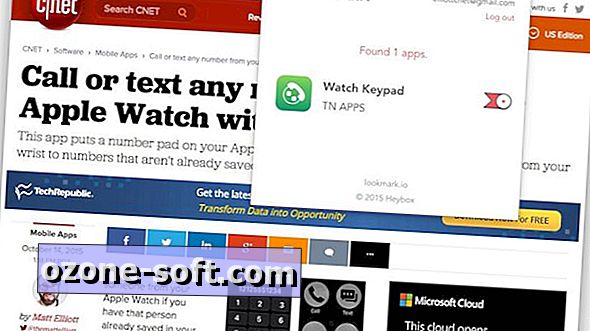








Lämna Din Kommentar